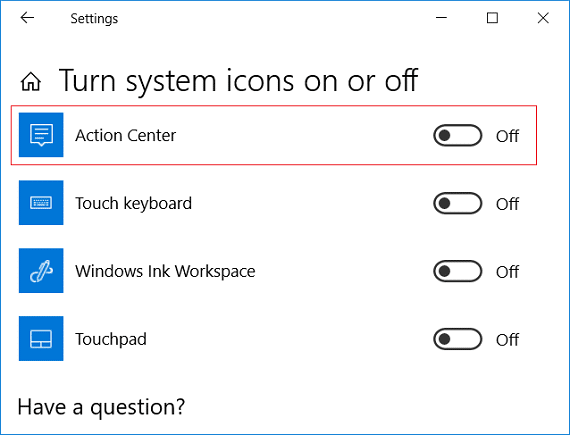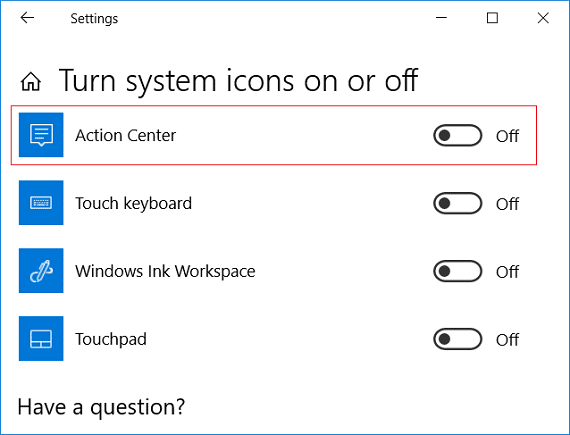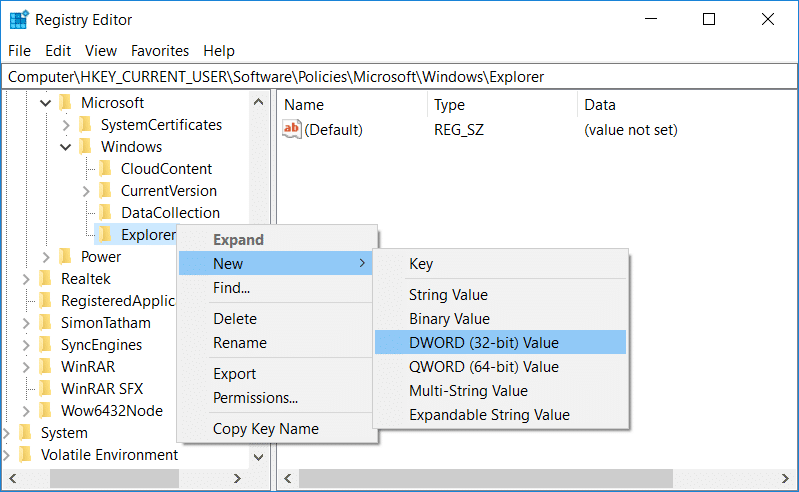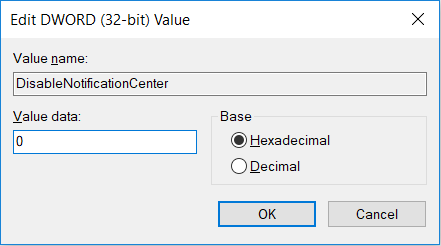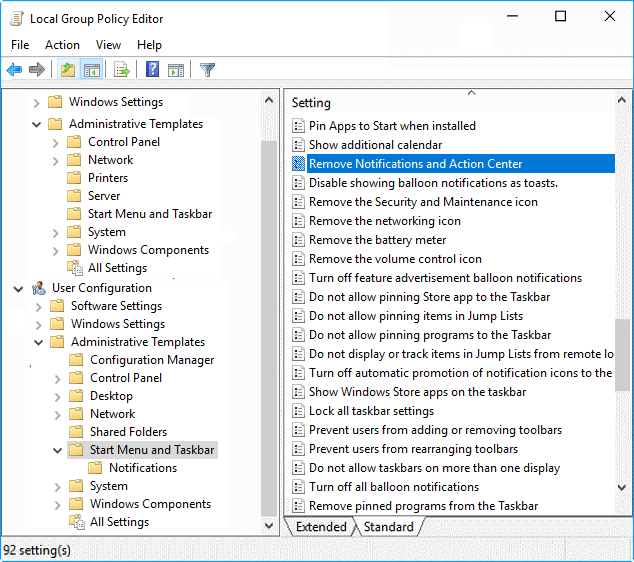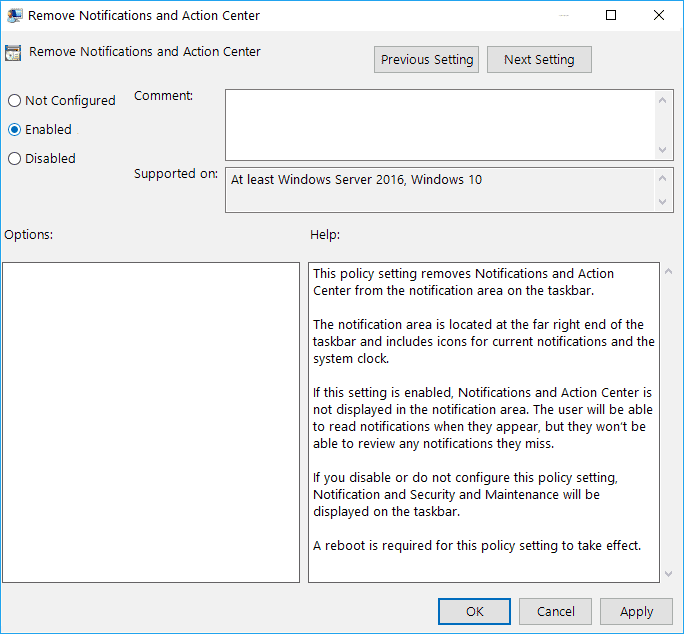فعال یا غیرفعال کردن Action Center در ویندوز 10: خوب همانطور که می دانید Action Center در ویندوز 10 برای کمک به شما در زمینه اعلان های برنامه و دسترسی سریع به تنظیمات مختلف وجود دارد، اما لازم نیست همه کاربران آن را دوست داشته باشند یا واقعاً از آن استفاده کنند، بنابراین بسیاری از کاربران می خواهند فقط Action Center را غیرفعال کنند و این آموزش فقط در مورد نحوه فعال یا غیرفعال کردن Action Center است. اما اگر منصف باشیم Action Center در واقع کمک زیادی می کند زیرا می توانید دکمه اقدامات سریع خود را سفارشی کنید و تمام اعلان های گذشته شما را تا زمانی که آنها را پاک نکنید نشان می دهد.
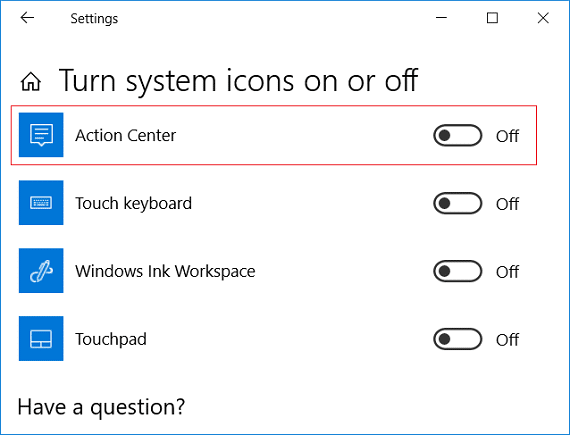
از سوی دیگر، اگر از پاک کردن دستی تمام اعلانهای خوانده نشده متنفر هستید، تقریباً احساس میکنید که Action Center بیفایده است. بنابراین اگر هنوز به دنبال راهی برای غیرفعال کردن Action Center هستید، بدون اتلاف وقت، بیایید با کمک آموزش زیر، نحوه فعال یا غیرفعال کردن Action Center را در ویندوز 10 ببینیم.
فهرست
فعال یا غیرفعال Action Center در ویندوز 10
مطمئن شوید که یک نقطه بازیابی را فقط در صورتی که مشکلی پیش بیاید ایجاد کنید.
روش 1: فعال یا غیرفعال کردن Action Center با استفاده از تنظیمات ویندوز 10
1. Windows Key + I را فشار دهید تا Settings باز شود و سپس روی Personalization کلیک کنید .

2. از منوی سمت چپ Taskbar را انتخاب کنید و سپس روی Turn system icons on or off کلیک کنید .

3. برای غیرفعال کردن Action Center ، سوئیچ را روی Off در کنار Action Center قرار دهید.
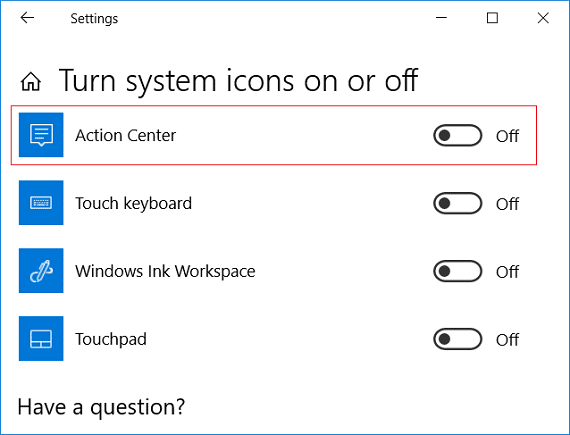
توجه: اگر در آینده نیاز به فعال کردن Action Center دارید، به سادگی کلید Action Center را در بالا روشن کنید.
4. همه چیز را ببندید و کامپیوتر خود را مجددا راه اندازی کنید.
روش 2: فعال یا غیرفعال کردن Action Center با استفاده از ویرایشگر رجیستری
1. Windows Key + R را فشار دهید سپس regedit را تایپ کنید و Enter را بزنید.

2. به کلید رجیستری زیر بروید:
HKEY_CURRENT_USER\SOFTWARE\Policies\Microsoft\Windows\Explorer
3. روی Explorer راست کلیک کنید و سپس New > DWORD (32-bit) Value را انتخاب کنید.
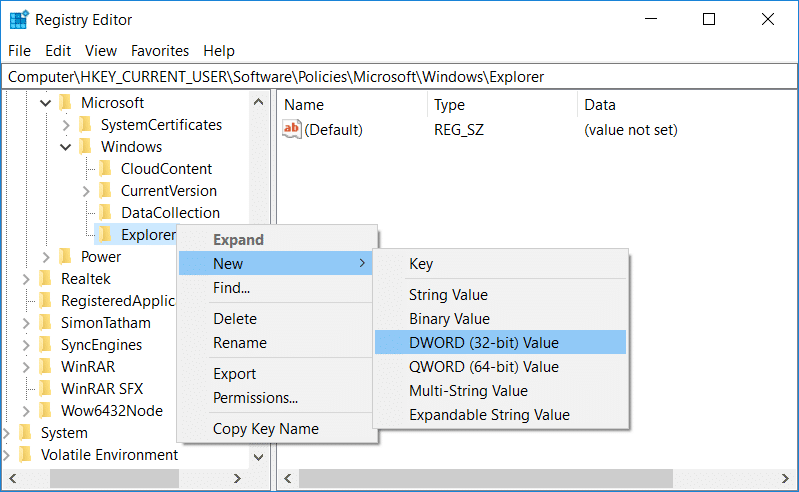
4.Name این DWORD به تازگی ایجاد شده به عنوان DisableNotificationCenter سپس با دوبار کلیک بر روی آن و تغییر مقدار آن با توجه به:
0 = فعال کردن Action Center
1 = غیرفعال کردن Action Center
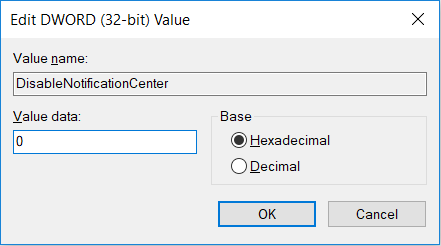
5. Enter را بزنید یا Ok را بزنید تا تغییرات ذخیره شوند.
6. ویرایشگر رجیستری را ببندید و کامپیوتر خود را مجددا راه اندازی کنید.
روش 3: فعال یا غیرفعال کردن Action Center با استفاده از ویرایشگر خط مشی گروه
1. Windows Key + R را فشار دهید سپس gpedit.msc را تایپ کنید و Enter را بزنید.

2-به مسیر زیر بروید:
پیکربندی کاربر > الگوهای اداری > منوی شروع و نوار وظیفه
3. مطمئن شوید که Start Menu و Taskbar را انتخاب کرده و سپس در پنجره سمت راست روی Remove Notifications and Action Center دوبار کلیک کنید .
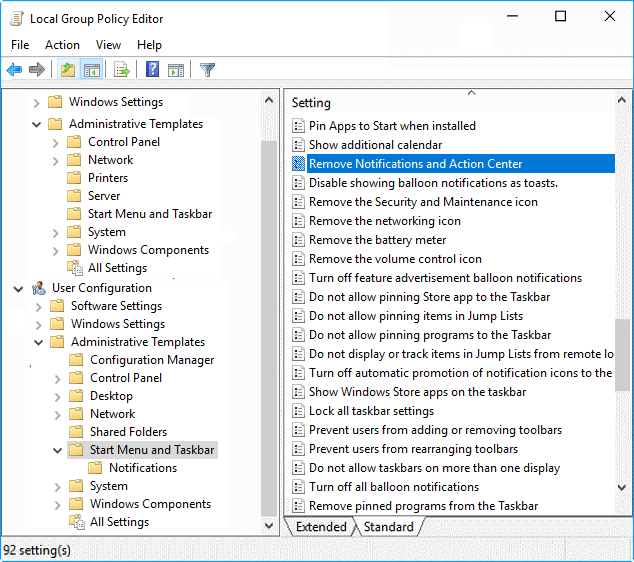
4. دکمه رادیویی Enabled را علامت بزنید و برای غیرفعال کردن Action Center روی OK کلیک کنید .
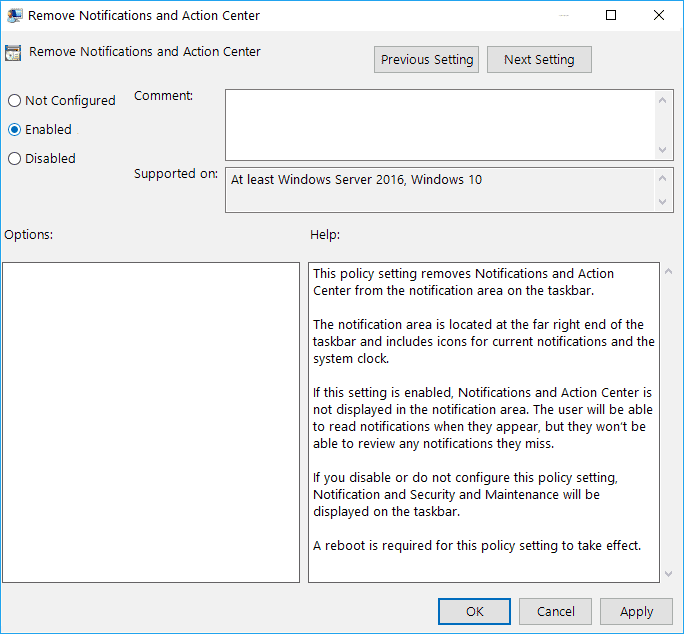
توجه: اگر نیاز به فعال کردن Action Center دارید، کافی است گزینه Not Configured or Disabled را برای "Remove Notifications and Action Center" علامت بزنید.
توصیه شده:
شما با موفقیت یاد گرفتید که چگونه Action Center را در ویندوز 10 فعال یا غیرفعال کنید، اما اگر هنوز در مورد این راهنما سؤالی دارید، در بخش نظرات از آنها بپرسید.